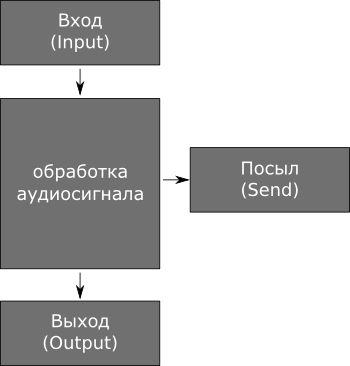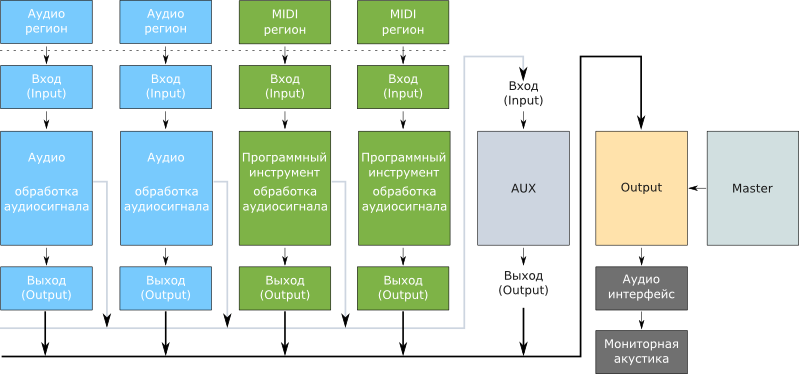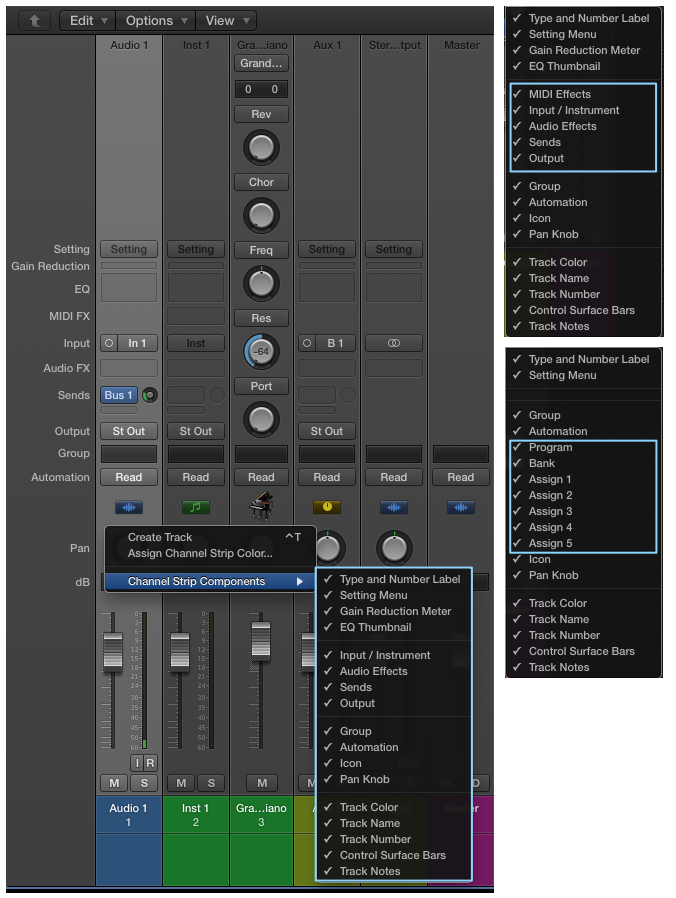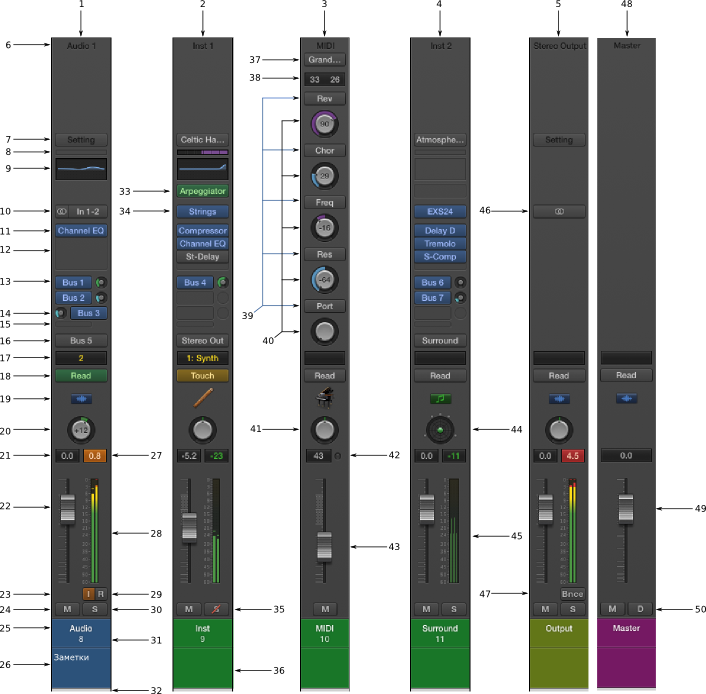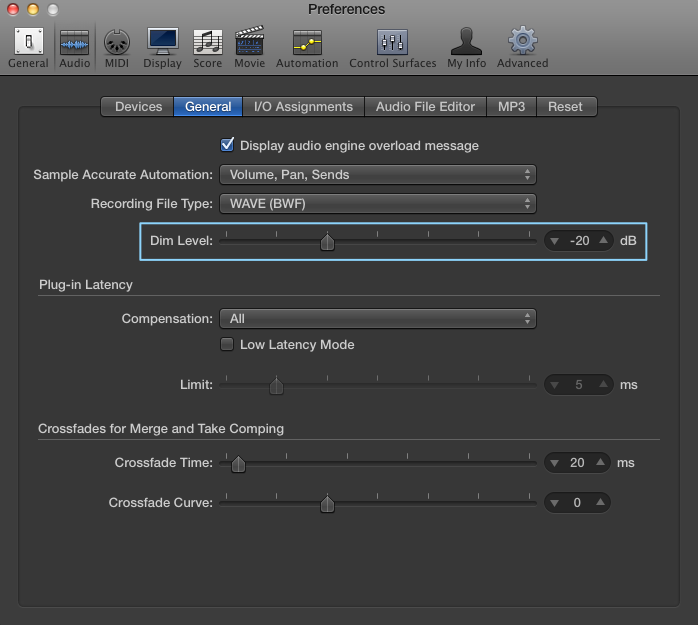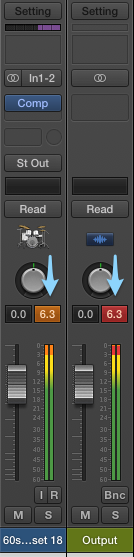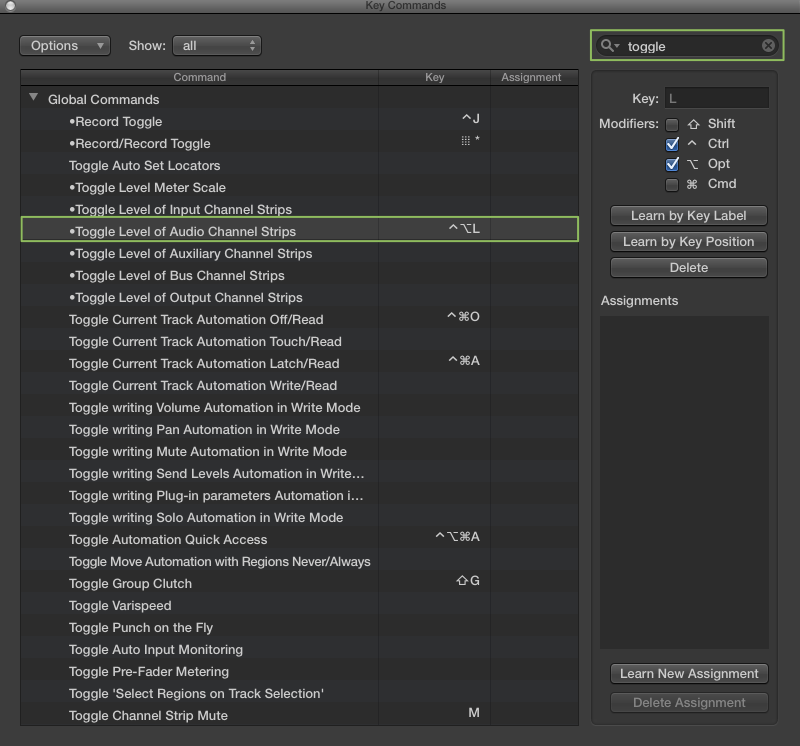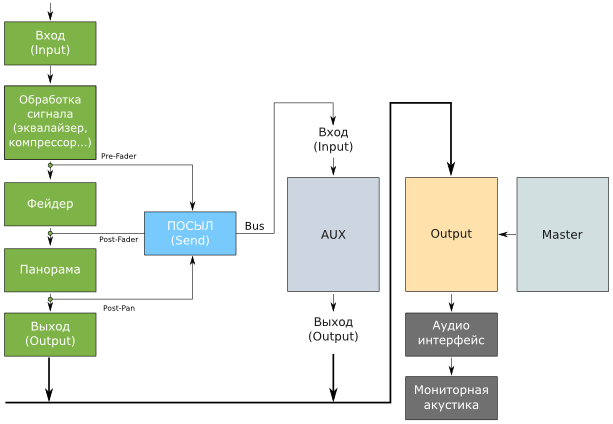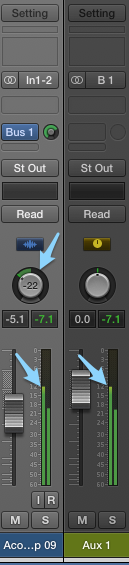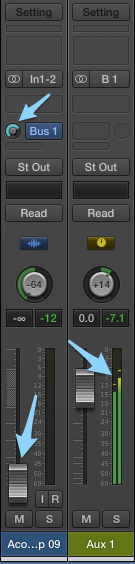- 1. Канальная линейка аудио.
- 2. Канальная линейка программного инструмента.
- 3. Канальная линейка MIDI.
- 4. Канальная линейка программного инструмента Surround.
- 5. Выходная канальная линейка.
- 6. Тип и номер канальной линейки.
- 7. Кнопка выбора/сохранения настроек для канальной линейки.
- 8. Индикатор уровня сжатия сигнала компрессором (Gain Reduction Meter).
- 9. Дисплей эквалайзера.
- 10. Слот входа аудио.
- 11. Слот аудио эффектов (15 максимум).
- 12. Пустой слот для следующего эффекта.
- 13. Слот посыла (8 максимум).
- 14. Ручка уровня посыла.
- 15. Пустой слот для следующего посыла.
- 16. Слот выхода.
- 17. Слот назначения группы.
- 18. Кнопка режима автоматизации.
- 19. Иконка канальной линейки.
- 20. Панорама/Баланс левого и правого каналов.
- 21. Позиция фейдера.
- 22. Фейдер громкости.
- 23. Кнопка включения мониторинга входящего сигнала.
- 24. Кнопка приглушения звука.
- 25. Название канальной линейки.
- 26. Заметки.
- 27. Индикатор пикового уровеня сигнала.
- 28. Индикатор уровня сигнала (стерео).
- 29. Кнопка готовности к записи.
- 30. Кнопка солирования канальной линейки.
- 31. Номер канальной линейки/трека.
- 32. Метки управляющих консолей/MIDI - контроллеров.
- 33. Слот MIDI - эффектов (8 максимум).
- 34. Слот программного инструмента.
- 35. Солирование канальной линейки в режиме Solo Safe Mode.
- 36. Цветные метки канальной линейки.
- 37. Кнопка выбора MIDI - программы.
- 38. Номер MIDI - банка звуков.
- 39. Кнопки выбора каналов управления MIDI - устройством (MIDI CC) (5 максимум).
- 40. Управление параметром MIDI CC.
- 41. Панорамирование MIDI (СС10).
- 42. Индикатор активности MIDI.
- 43. Уровень основной громкости MIDI (СС7).
- 44. Surround панорамирование.
- 45. Индикатор уровня сигнала (Surround).
- 46. Слот входа аудио для выходной канальной линейки.
- 47. Кнопка Bounce.
- 48. Мастер канал.
- 49. Мастер фейдер.
- 50. Кнопка понижения сигнала (DIM).
- Кнопка выбора/сохранения настроек для канальной линейки
(7) Используется для загрузки и сохранения наборов канальной линейки со всеми плагинами на ней, а также с настроенной маршрутизацией на посылы.
- Слот MIDI - эффектов (MIDI FX)
(33) Только канальная линейка программного инструмента имеет этот компонент. Добавляет MIDI - эффект для обработки MIDI. Например, арпеджиатор.
(10) Слот Input позволяет выбрать аудио вход, который вы хотите направить на канальную линейку. Слот аудио на канальной линейке (аудио или Aux) имеет две зоны: при нажатии слева можно переключить режим на моно/стерео, а также при нажатии
[Ctrl] + [Click] или правой кнопкой мыши можно выбрать другие режимы для сигнала. Справа можно выбрать источники, с которых будет подаваться сигнал на вход, например, ваш микрофон или инструмент.
- Слот программного инструмента
(34) Служит для загрузки программного инструмента/плагина. Этот инструмент/плагин будет подавать аудио сигнал самостоятельно генерируя его.
(11) Служит для загрузки аудио эффектов, которые обрабатывают сигнал в режиме реального времени.
(13) Служит для направления сигнала на вспомогательную линейку Aux для обработки процессорами эффектов или группировки канальных линеек для групповой обработки плагинами.
Слот посыла есть на каждой канальной линейки за исключением канальной линейки Output и Bus. (Имеется ввиду не тип вспомогательных линеек Aux, которые подключаются через Send, а именно тип канальной линейки Bus. Линейку такого типа можно создать только в Environment. Это было необходимо для ранних версий Logic. В Logic Pro X в этом нет необходимости, так как вся маршрутизация сигнала (посыл/возврат направленный через Send канальной линейки) обрабатывается через Aux.)
(14) Служит для контроля количества направляемого сигнала на вспомогательную линейку Aux.
(16) Служит для назначения выхода сигнала с канальной линейки.
- Панорама/Баланс левого и правого каналов
(20) Служит для контроля позиции панорамы. Для моно сигнала контролируется позиция влево/вправо. Для стерео сигнала контролируется баланс левого и правого каналов.
- Индикатор пикового уровня сигнала
(27) Показывает самый высокий пиковый уровень сигнала. Загорается красным если сигнал превышает предельно допустимый уровень (клиппирование сигнала).
(24) Полностью заглушает звук канальной линейки.
- Кнопка солирования канальной линейки
(30) Переводит линейку в режим соло. Выходная канальная линейка не имеет кнопки соло.
- Кнопка понижения сигнала (DIM)
(50) Понижает уровень звука до определенного значения. Это значение можно задать в настройках аудио: Logic Pro > Preferences > Audio > General
- Слот входа аудио для выходной канальной линейки
(46) На выходной канальной линейке
(5) есть только два варианта выбора входящего сигнала: моно или стерео, так как эта линейка имеет фиксированный вход. Выходная канальная линейка Output
(5) не может быть направлена на другой выход.
- Кнопка включения мониторинга входящего сигнала и Записи (Input/Record)
(23/29) Только канальная линейка аудио имеет эти две кнопки.
(47) Служит для сведения сигнала со всех канальных линеек в доступный аудио формат. (AIFF, WAV (BWF), CAF, SDII, MP3 и M4A). Запись напрямую на CD или DVD-A (только PCM аудио);
Только выходная канальная линейка имеет эту кнопку (За исключением многоканальной записи. На канальной линейке Master при многоканальной записи становятся доступны дополнительные функции.)
Чтобы быстро добавить компрессор или эквалайзер в канальную линейку дважды щелкните по Gain Reduction Meter или дисплею эквалайзера.
Индикатор уровня сжатия сигнала компрессором (Gain Reduction Meter).
(8) Отображает уровень сжатия сигнала первым компрессором, лимитером или адаптивным лимитером на канальной линейке.
(9) Отображает изображение настроек для первого канального или линейно-фазового эквалайзера.
(17) Служит для группировки и одновременного контроля параметров канальных линеек. Для настройки параметров группы откройте окно
Group Settings (групповые установки).
- Кнопка режима автоматизации.
(18) Служит для автоматизации параметров канальной линейки и установленных на нее плагинов в режиме реального времени.
- Кнопка включения мониторинга входящего сигнала.
(23) Позволяет прослушивать и контролировать входящий аудио сигнал. Служит для настройки уровня сигнала или для практики исполнения партий перед записью.
- Кнопка готовности к записи.
(29) Когда горит красным, то указывает на готовность канальной линейки или трека к записи.
(47) Служит для экспорта микса в необходимый формат.
Настройка уровня сигнала на канальной линейке.
Индикатор пикового уровня сигнала.
Каждая канальная линейка имеет индикатор уровня сигнала и пиковый детектор - индикатор пикового уровня сигнала (27).
Пиковый детектор обновляется каждый раз, когда вы останавливаете и запускаете воспроизведение или кликаете мышкой по дисплею пикового детектора во время воспроизведения или после того как нажали на стоп.
- Если индикатор пикового уровня красного цвета, значит сигнал перегружен. В Logic Pro X нужно стараться избегать перегрузки выхода и если это происходит, значит необходимо понизить уровень на канальных линейках. Добиться нужной громкости вы сможете позже, когда будете делать сведение и мастеринг вашего проекта.
В некоторых случаях считается приемлемым кратковременное превышение сигнала, но не более чем на (+)0,3 dB. При настройке уровня используйте ваши уши как конечный и самый точный “анализатор”. Наш совет: старайтесь не допускать превышение выходного сигнала более чем на -0,3 dB для исключения появления аналоговых клипов.
Настройка уровня громкости на канальной линейке
На канальной линейке есть индикатор позиции фейдера (21) и индикатор пикового уровня сигнала (27). Значение позиции фейдера не показывает уровень выходного/входного сигнала, только позицию самого фейдера. Например, если позиция фейдера установлена на значение -6,2dB, а пиковый детектор указывает значение -5,6dB, то выходной уровень сигнала канальной линейки -5,6dB. Если это необходимо, вы можете уровнять выходной уровень сигнала с позицией фейдера с помощью параметра Gain на некоторых плагинах или с помощью специального плагина Gain, который есть в Logic Pro X.
При настройке входного сигнала для записи следите за индикатором пикового уровня сигнала в режиме Pre Fader. (Для получения более подробной информации смотрите урок
“Logic Pro X Экспресс курс Урок 1 Запись Аудио”).
Для быстрой установки фейдера к нейтральному значению 0dB кликните мышкой по ручке фейдера, удерживая клавишу [Option].
Для быстрого сравнения разных настроек уровней на канальных линейках вы можете переключаться между двумя разными позициями фейдеров с помощью горячих клавиш (между двумя вариантами A и B). Для этого сначала выставьте позиции фейдеров для варианта A. Затем нажмите переключение позиций фейдера для варианта B с помощью горячих клавиш (для настройки этой команды откройте окно настройки горячих клавиш по умолчанию [Option] + [K] и наберите в поле поиска слово toggle, выделите, например, команду Toggle Level of Audio Channel Strips для канальных линеек аудио(1) и настройте необходимые клавиши для вызова этой команды, например [Control] + [Option] + [L])
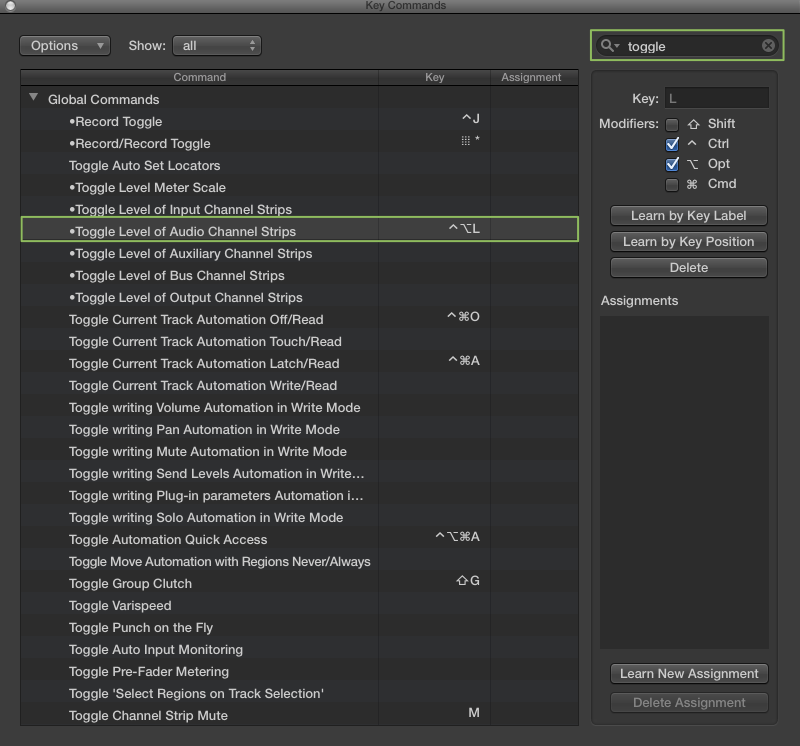
После того как вы нажмете [Control] + [Option] + [L] (верно для данного примера, у вас могут быть назначены свои собственные горячие клавиши), то позиция фейдера на всех канальных линейках аудио переключится в минимальную. Теперь настройте уровни на канальных линейках для варианта B и снова нажмите [Control] + [Option] + [L]. Позиции фейдеров будут переключены на вариант A. Вы можете переключать и настраивать варианты любое количество раз, но их может быть только два.
Вы можете назначить горячие клавиши этой функции и для других типов канальных линеек:
Toggle Level of Audio Channel Strips - для канальной линейки аудио.
Toggle Level of Auxiliary Channel Strips - для вспомогательной канальной линейки.
Toggle Level of Output Channel Strips - для выходной канальной линейки.
И так далее…
Настройка разрешения измерительной шкалы канальной линейки
На канальной линейке можно выбрать разрешение для шкалы уровня сигнала.
Зайдите
Logic Pro > Preferences > Display.
Далее зайдите в раздел Mixer и в выпадающем меню Scale выберите один из доступных вариантов.
Экспоненциальная (Exponential) - обеспечивает наилучшее разрешение в верхней части диапазона.
Секционная dB-линейная (Sectional dB-linear) - обеспечивает наилучшее разрешение по всему диапазону уровней.
Логика движения сигнала на канальной линейке в режимах Pre-Fader, Post-Fader и Post-Pan.
Часто возникает вопрос по маршрутизации сигнала при использовании посылов (Sends) в разных режимах, а именно каким образом протекает сигнал в этих режимах и чем они отличаются. Давайте рассмотрим схему движения сигнала в разных режимах для большей наглядности:
Post-Pan (используется по умолчанию): “После панорамы”, то есть сигнал будет направляться на AUX после фейдера громкости и ручки панорамы/баланса левого и правого каналов и если вы будете менять позицию ручки панорамы на канальной линейке, то панорама будем меняться как на выходе этой канальной линейки, так и на выходе AUX.
Post-Fader: “После фейдера”. В этом режиме сигнал будет направлен на AUX после фейдера громкости, но до панорамы. Если вы уберете ручку фейдера в минимальное положение, то звук исчезнет как на выходе канальной линейки так и на выходе AUX.
Если вы выкрутите ручку панорамы на канальной линейке, например до упора влево на -64, а на AUX ручка панорамы останется нетронутой, то в случае со стерео сигналом на канальной линейке вы будете слышать сигнал только из левого канала, а на AUX из левого и правого, т.к. сигнал в этом режиме направлен на AUX до ручки баланса левого и правого каналов.
Pre-Fader: “Перед фейдером”. В данном режиме сигнал будет направлен на AUX до ручки фейдера громкости. Если вы установите ручку фейдера на канальной линейке в минимальное положение, а на AUX оставите ее нетронутой, то на выходе сигнала канальной линейки сигнала слышно не будет, а на выходе AUX сигнал будет слышен. В этом режиме сигнал протекает до ручки панорамы/баланса левого и правого каналов.
Обратите внимание, что обработка любыми эффектами находится перед посылом в каком бы режиме он не использовался, перед фейдером и панорамой. Это означает, что любой сигнал, который обрабатывается на канальной линейке плагинами идет на посыл уже обработанным.
Подпишитесь на наши новости и присоединяйтесь к нам в социальных сетях, чтобы не пропустить следующую часть.
© LogicProHelp.RU
Поделиться материалом с друзьями или забрать себе на стену: